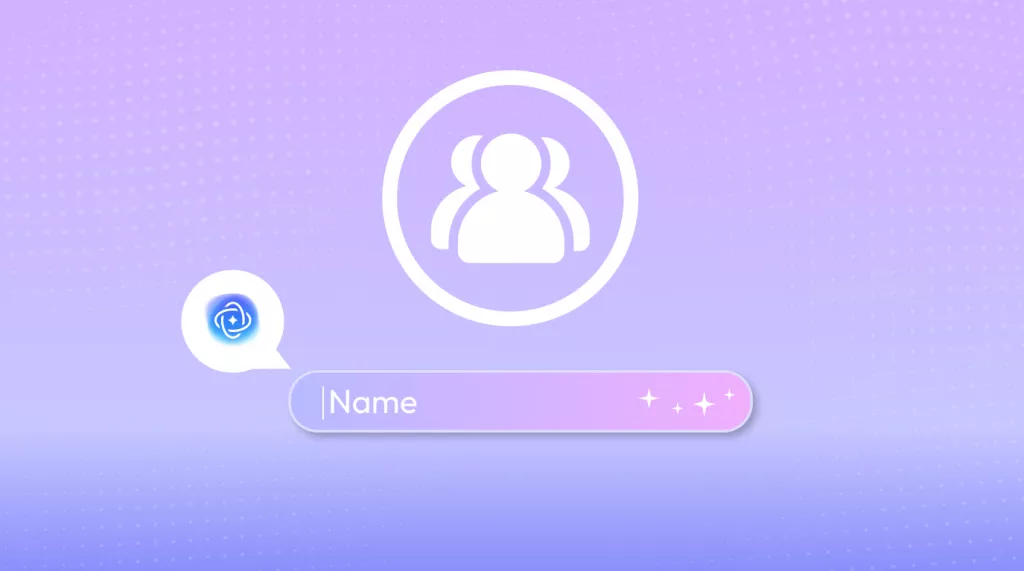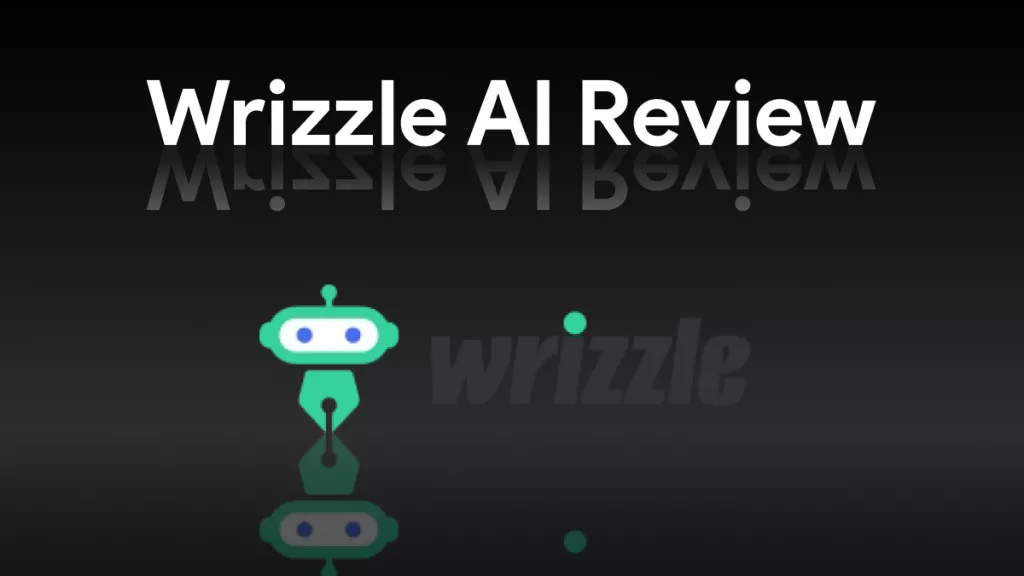किसी अन्य डिवाइस पर किंडल बुक खोलने की कोशिश कर रहे हैं लेकिन नहीं कर सके? ऐसा इसलिए है क्योंकि किंडल पुस्तकें KFX प्रारूप का उपयोग करती हैं, जो DRM सुरक्षा के साथ लॉक है। इस फ़ॉर्मैट को खोलने के लिए, आपके डिवाइस में एक Kindle ऐप्लिकेशन होना ज़रूरी है. लेकिन अगर ऐसा नहीं होता है, तो चिंता न करें! एक विकल्प है।
आप KFX को PDF में बदल सकते हैं। इससे बिना किसी प्रतिबंध के किसी भी डिवाइस पर पढ़ना आसान हो जाता है। इसके अलावा, पीडीएफ फाइलें फोन, टैबलेट और कंप्यूटर पर काम करती हैं, इसलिए आपको किंडल ऐप्स की आवश्यकता नहीं है।
कुछ उपयोगकर्ता KFX को PDF में बदलने के बाद बेहतर पढ़ने का अनुभव प्राप्त करना चाह सकते हैं। हम आपको टूल का उपयोग करने की सलाह देते हैं - यूपीडीएफ। आप इसे यहां डाउनलोड कर सकते हैं और जांच सकते हैं कि क्या यह वही है जिसकी आपको आवश्यकता है।
Windows • macOS • iOS • Android 100% सुरक्षित
भाग 1. ReaConverter के माध्यम से KFX को PDF ऑनलाइन में बदलें
KFX को PDF में बदलने का एक आसान तरीका चाहते हैं? रीकन्वर्टर आज़माएं! यह एक ऑनलाइन टूल है, इसलिए आपको कुछ भी डाउनलोड करने की आवश्यकता नहीं है। बस अपनी KFX फ़ाइल अपलोड करें, प्रारूप के रूप में PDF चुनें, और कन्वर्ट दबाएं। कुछ ही सेकंड में, आपका पीडीएफ डाउनलोड करने के लिए तैयार है!
यदि आप त्वरित समाधान चाहते हैं तो यह विधि बहुत अच्छी है। हालाँकि, ऑनलाइन टूल की सीमाएँ हो सकती हैं, जैसे फ़ाइल आकार और धीमी गति। यदि आपके पास कनवर्ट करने के लिए कई किताबें हैं, तो इसमें समय लग सकता है। फिर भी, Reaconverter KFX फ़ाइलों को बिना किसी परेशानी के PDF में बदलने का एक आसान तरीका है!
यहां बताया गया है कि आप Reaconverter का उपयोग करके KFX को ऑनलाइन पीडीएफ में कैसे बदल सकते हैं:
चरण 1: अपना ब्राउज़र खोलें और ReaConverter की आधिकारिक वेबसाइट खोजें।
चरण 2: वेबसाइट पर "KFX फ़ाइलें जोड़ें" पर क्लिक करें और अपनी KFX फ़ाइल अपलोड करें।

चरण 3: KFX फ़ाइल अपलोड करने के बाद, आपको नीचे दिया गया इंटरफ़ेस दिखाई देगा। "पीडीएफ" चुनें और "कन्वर्ट" बटन पर क्लिक करें।

चरण 4: ReaConverter को KFX फाइल को पीडीएफ में बदलने में कुछ मिनट लगेंगे। एक बार जब आप देखें कि प्रक्रिया समाप्त हो गई है, तो "डाउनलोड" बटन दबाएं। परिवर्तित पीडीएफ आपके सिस्टम पर सहेजा जाएगा।
इस तरह आप KFX को ऑनलाइन पीडीएफ में बदल सकते हैं। अब, आइए एक और तरीका खोजें!
भाग 2. कैलिबर के माध्यम से Amazon KFX पुस्तक को पीडीएफ ऑफ़लाइन में बदलें
एक अन्य उपकरण जिसका उपयोग आप KFX को पीडीएफ में बदलने के लिए कर सकते हैं वह है "कैलिबर। हालाँकि, आपको इसका उपयोग करने के लिए इस सॉफ़्टवेयर को डाउनलोड और इंस्टॉल करना होगा। कैलिबर अच्छी तरह से काम करता है जब एक साथ कई पुस्तकों को परिवर्तित करने की बात आती है। यह टूल आपको अपनी फ़ाइलों पर अधिक नियंत्रण देता है। एकमात्र मुद्दा यह है कि नए उपयोगकर्ताओं को पहले इसे सीखने की आवश्यकता हो सकती है।
KFX को PDF कैलिबर में बदलने का तरीका यहां बताया गया है:
चरण 1: कंपनी की आधिकारिक वेबसाइट पर जाकर अपने ओएस के लिए कैलिबर सॉफ्टवेयर डाउनलोड करें। यह एंड्रॉइड, आईओएस, लिनक्स, मैकओएस और विंडोज के साथ संगत है।

चरण 2: कैलिबर खोलें और अपनी स्क्रीन के ऊपर बाईं ओर "किताबें जोड़ें" पर नेविगेट करें। अपनी KFX फ़ाइल ढूंढें और उस पर क्लिक करें।

चरण 3: जब आप कैलिबर लाइब्रेरी में जोड़ी गई ईबुक देखते हैं, तो उसे चुनें और "पुस्तकें कनवर्ट करें" पर क्लिक करें। फिर, विकल्पों में से पीडीएफ चुनें। आप पृष्ठ आकार, लेआउट, फ़ॉन्ट और अन्य विकल्पों को भी अनुकूलित कर सकते हैं।

चरण 4: सब कुछ हो जाने के बाद, "ओके" पर क्लिक करें और रूपांतरण प्रक्रिया शुरू हो जाएगी। पूरा होने के बाद, परिवर्तित पीडीएफ कैलिबर लाइब्रेरी में दिखाई देगा।
चरण 5: ईबुक शीर्षक पर राइट-क्लिक करें और परिवर्तित पीडीएफ फाइल का पता लगाने और खोलने के लिए "युक्त फ़ोल्डर खोलें" चुनें।
बस! इस तरह आप Amazon KFX को PDF में बदल सकते हैं।
भाग 3. बोनस टिप: परिवर्तित पीडीएफ कैसे पढ़ें?
तो, आपने अपनी KFX पुस्तक को पीडीएफ में बदल दिया है—अब क्या? बिना किसी परेशानी के अपनी पुस्तक का आनंद लेने के लिए आपको एक अच्छे पीडीएफ रीडर की आवश्यकता होगी। यहीं पर यूपीडीएफ आता है!
यूपीडीएफ के साथ, पढ़ना सहज और सहज लगता है। एक लंबी किताब मिली? एआई सहायक सेकंडों में मुख्य बिंदुओं को सारांशित कर सकता है। एक विदेशी भाषा के साथ संघर्ष कर रहे हैं? UPDF आपको तुरंत अनुवाद करने देता है। एक मुश्किल शब्द पर अटक गए? बस समझाने की सुविधा का उपयोग करें!
साथ ही, आप आरामदायक अनुभव के लिए डार्क मोड, स्लाइड शो मोड या विभिन्न डिस्प्ले शैलियों के बीच हाइलाइट कर सकते हैं, नोट्स जोड़ सकते हैं और स्विच कर सकते हैं। इसे आज़माएं—अभी यूपीडीएफ डाउनलोड करें और एक पेशेवर की तरह पढ़ें!
Windows • macOS • iOS • Android 100% सुरक्षित
यहां बताया गया है कि आप यूपीडीएफ पर अपनी परिवर्तित पीडीएफ कैसे पढ़ सकते हैं:
चरण 1: पीडीएफ को यूपीडीएफ में खोलें
यदि आपने UPDF सॉफ़्टवेयर डाउनलोड किया है, तो इसे लॉन्च करें। "फ़ाइल खोलें" पर क्लिक करें और इसे यूपीपीडीएफ में खोलने के लिए परिवर्तित पीडीएफ का चयन करें। आप इसे यहां ड्रैग और ड्रॉप भी कर सकते हैं।
चरण 2: डिस्प्ले मोड बदलें
डिस्प्ले को अंधेरे में बदलने के लिए, अपने प्रोफ़ाइल चित्र वाले आइकन पर क्लिक करें और "सेटिंग्स" ढूंढें। फिर, "प्राथमिकताएं" पर जाएं, और "सामान्य" टैब में, अपने इच्छित मोड का चयन करें।
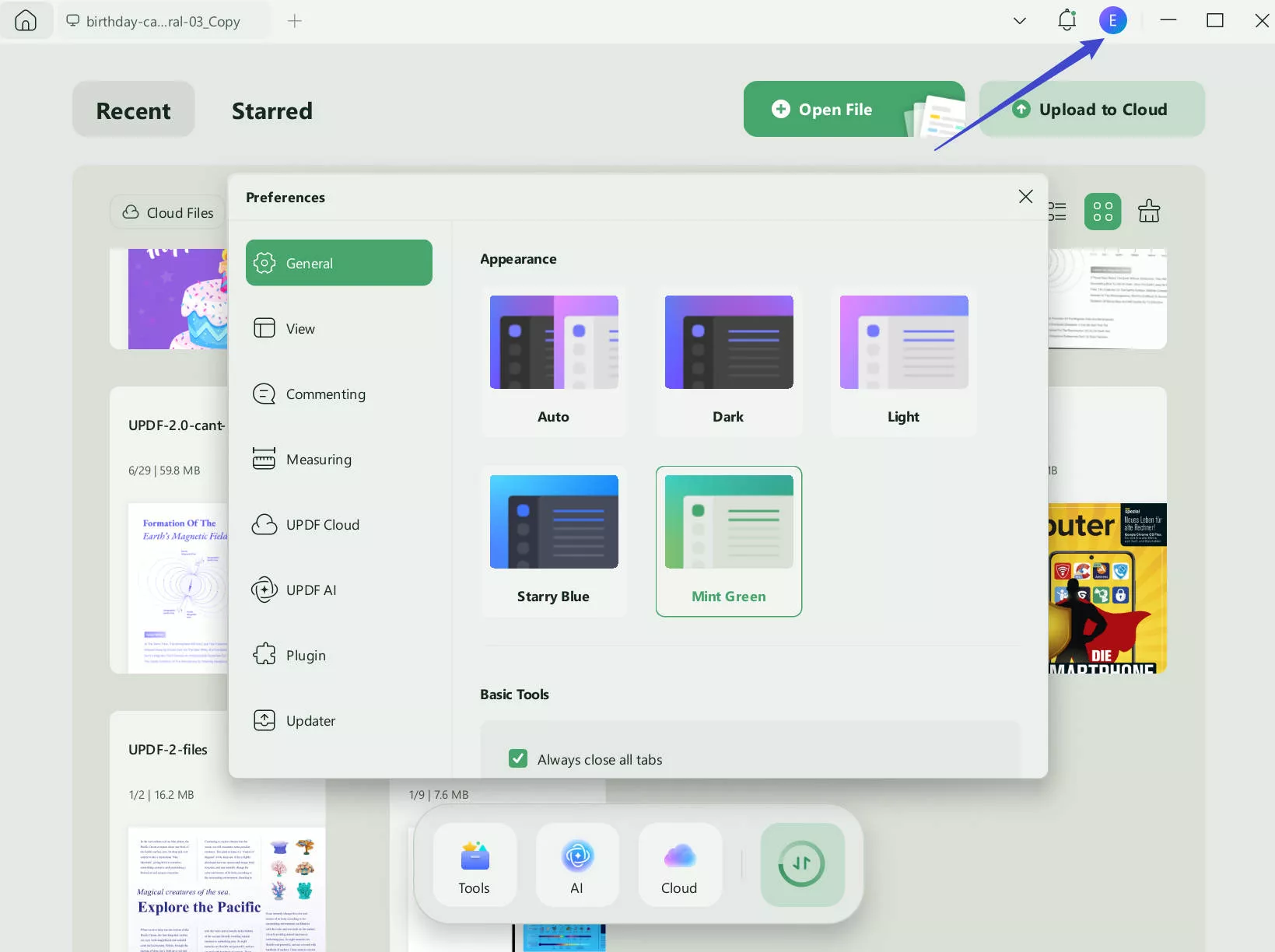
चरण 3: पीडीएफ को स्लाइड शो के रूप में दिखाएं
अपने पीडीएफ को स्लाइड शो के रूप में देखने के लिए, केवल नीचे "स्लाइड शो" पर क्लिक करें; फिर आपके पास "प्रारंभ" या "वर्तमान स्लाइड से खेलें" से खेलने का विकल्प होगा। आपके पास आगे, पीछे हटने आदि को छोड़ने के लिए निचले बाईं ओर नियंत्रण भी हैं।
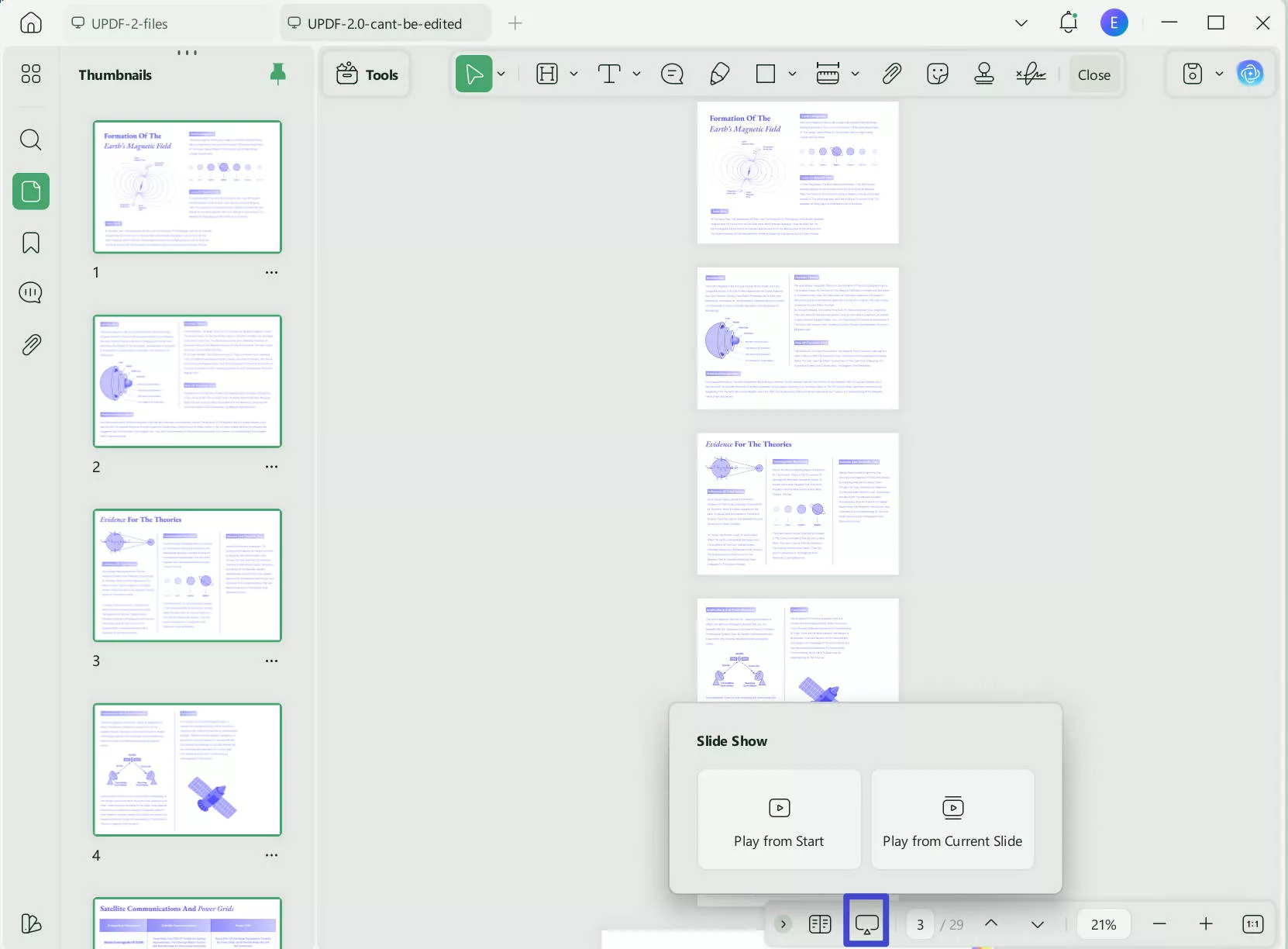
चरण 4: प्रदर्शन का आकार बदलें
यदि आप प्रदर्शन का आकार बदलना चाहते हैं, तो अपनी आवश्यकताओं के अनुरूप निचले दाएं कोने में संख्याओं वाले आइकन पर क्लिक करें। आप दाईं ओर ज़ूम-इन/आउट बटन का भी उपयोग कर सकते हैं।
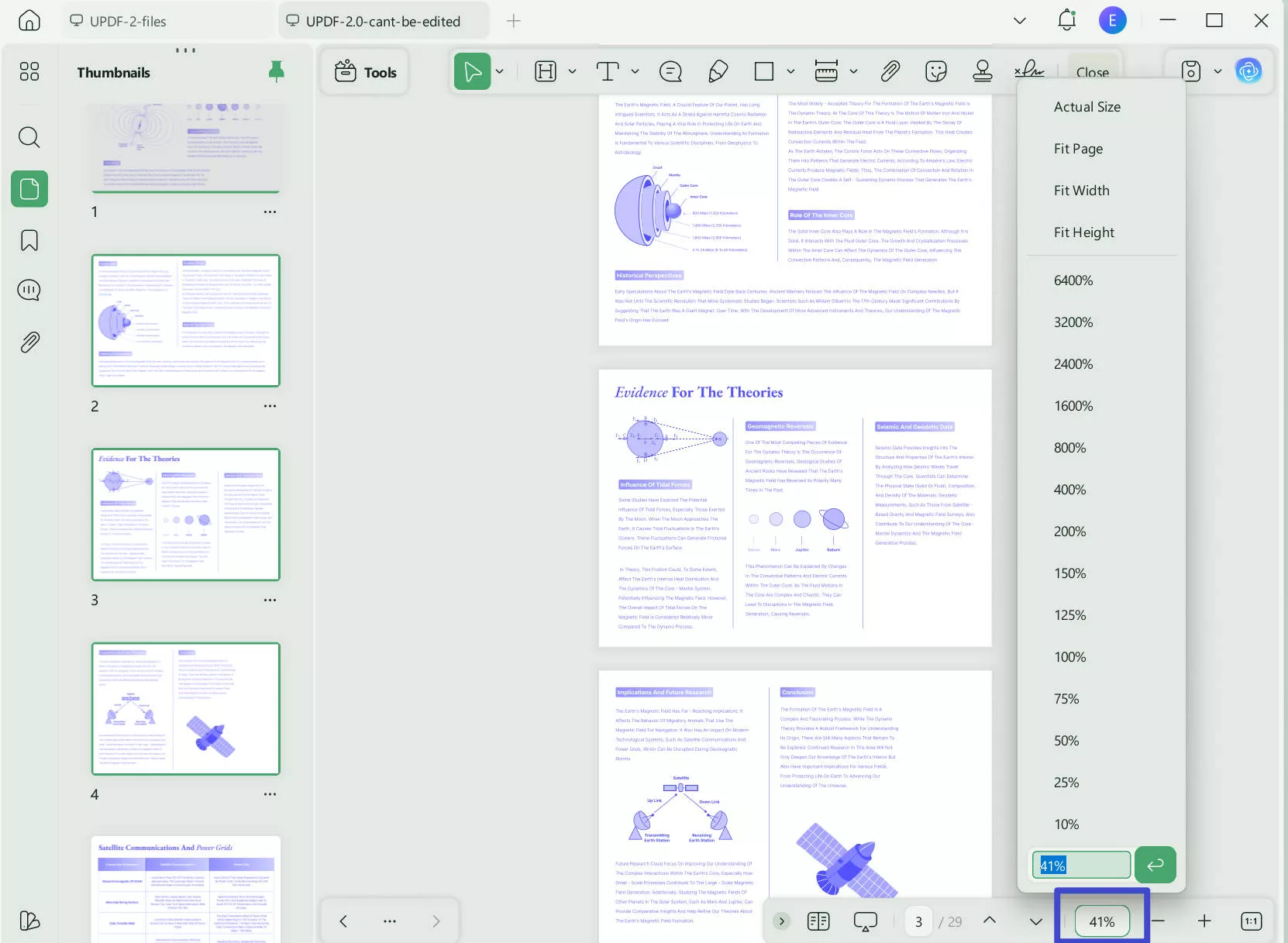
चरण 5: पाठ का अनुवाद/सारांश/व्याख्या करें
उस पाठ का चयन करें जिसका आप अनुवाद/सारांश/व्याख्या करना चाहते हैं, और एक पॉप-अप मेनू दिखाई देगा। "UPDF AI" के बगल में स्थित ड्रॉप-डाउन बटन पर क्लिक करें, आपको ये तीन विकल्प दिखाई देंगे। इसे करने के लिए किसी पर भी क्लिक करें।
(नोट: अनुवाद, एनोटेशन और एआई सहायक उपयोग के लिए, आपको ओसीआर करने की आवश्यकता हो सकती है यदि आपका पीडीएफ स्कैन किया गया है या केवल छवि है। ओसीआर बटन पर क्लिक करें, दस्तावेज़ भाषा चुनें, और "कन्वर्ट" पर क्लिक करें। नया पीडीएफ स्वचालित रूप से खुल जाएगा।
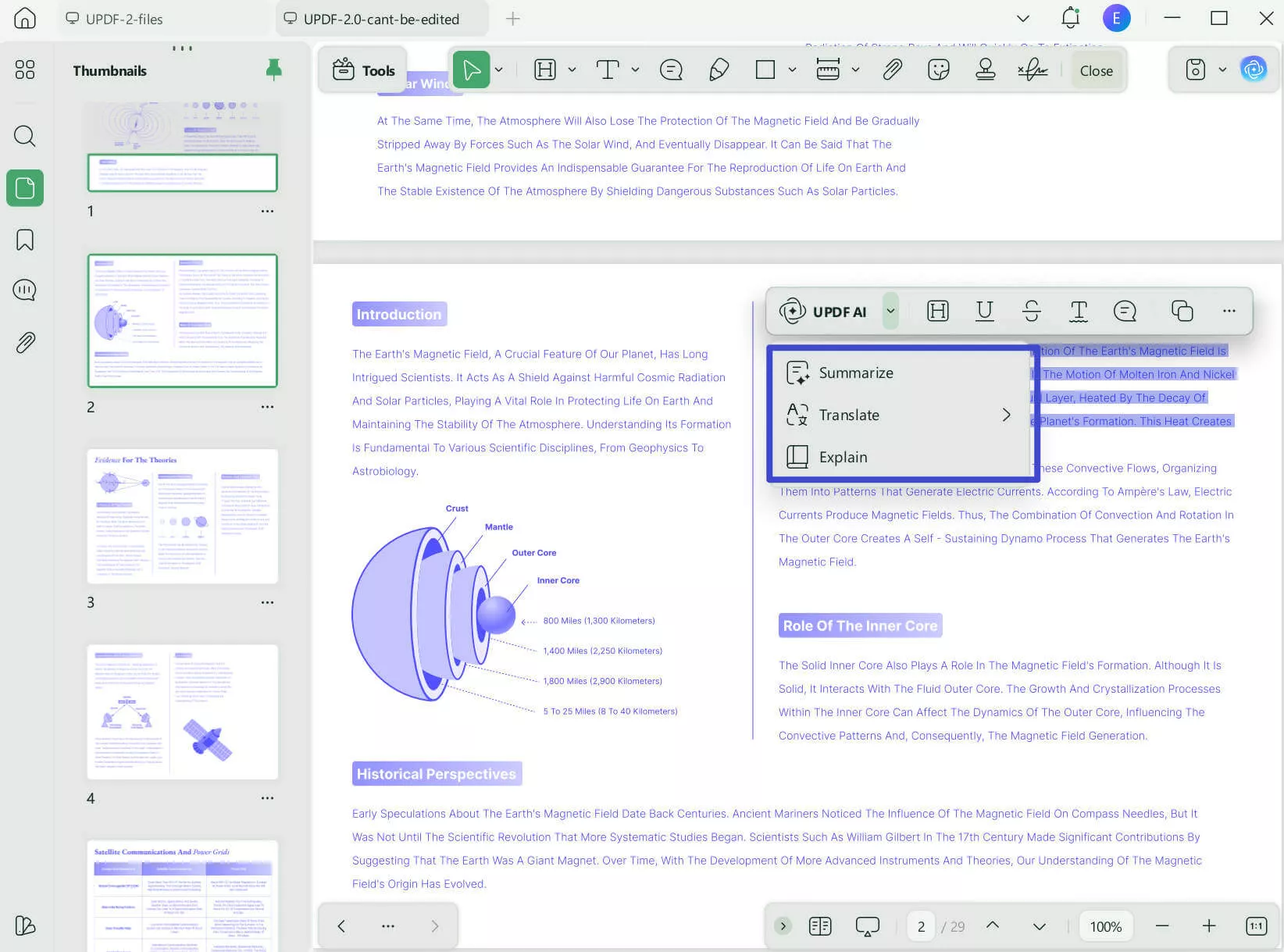
चरण 6: पीडीएफ में एनोटेशन जोड़ें
उस पाठ का चयन करें जहाँ आप एनोटेशन जोड़ना चाहते हैं. पॉपअप मेनू में, टेक्स्ट को हाइलाइट करने, रेखांकित करने या स्ट्राइक करने के लिए प्रासंगिक विकल्प चुनें। आप तत्वों का रंग भी बदल सकते हैं और नोट्स जोड़ सकते हैं।
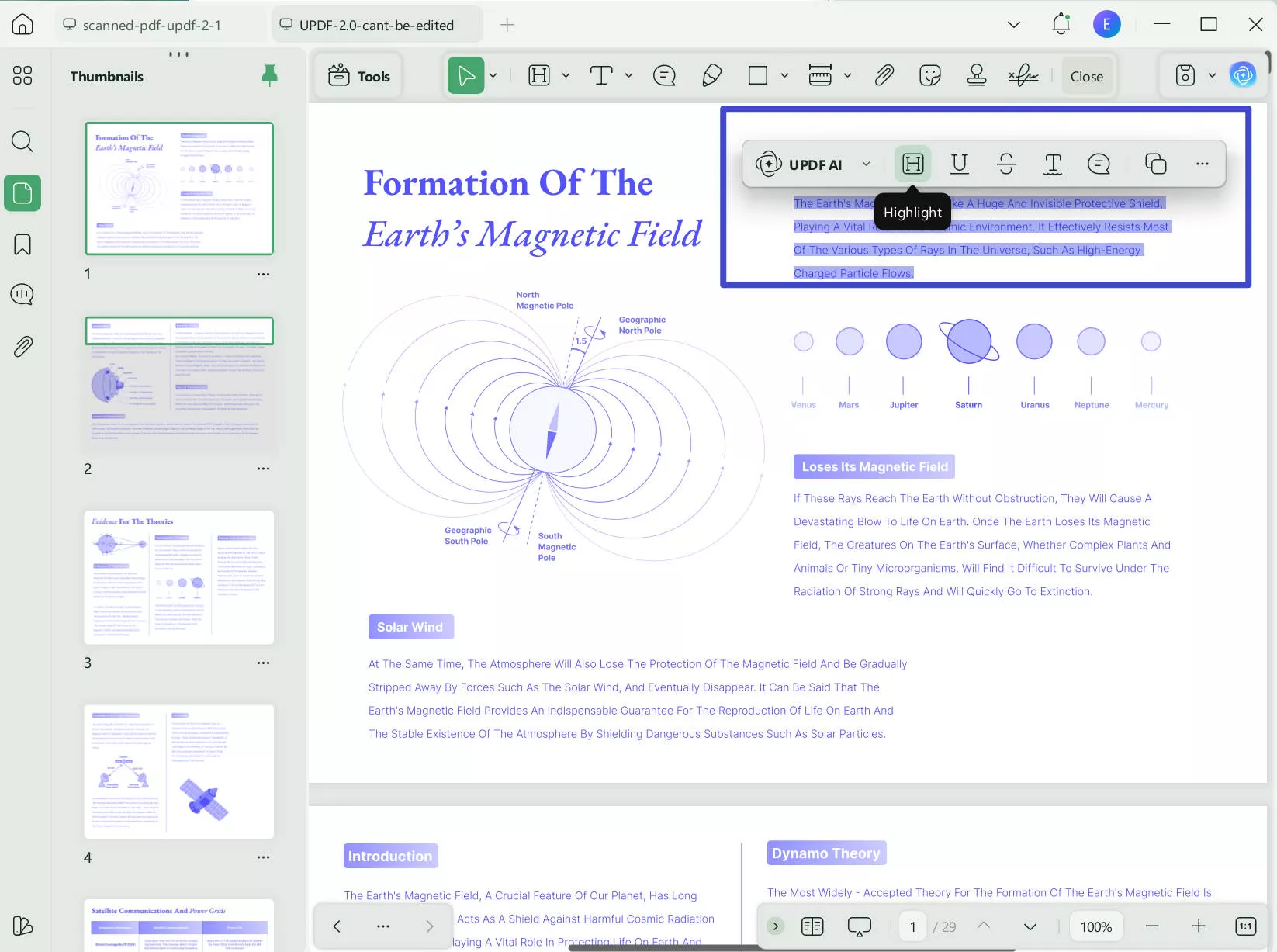
जानना चाहते हैं कि पीडीएफ कैसे पढ़ें? इसकी विशेषताओं को देखने के लिए यह वीडियो देखें! इस टूल के बारे में अधिक जानने के लिए इस लेख को पढ़ें। इसे आज़माएं और देखें कि कैसे यूपीडीएफ पीडीएफ को पढ़ना आसान बनाता है!
अंतिम शब्द
तो, इस तरह आप KFX को PDF में बदल देते हैं! आप त्वरित ऑनलाइन सुधार के लिए Reaconverter या अधिक नियंत्रण के लिए Calibre का उपयोग कर सकते हैं। एक बार परिवर्तित होने के बाद, आपकी पुस्तकें किंडल के प्रतिबंधों के बिना किसी भी डिवाइस पर पढ़ने के लिए स्वतंत्र हैं। लेकिन पीडीएफ पढ़ना यूपीपीडीएफ के साथ और भी बेहतर हो सकता है! इसमें वह सब कुछ है जो पढ़ने को मज़ेदार और आरामदायक बनाने के लिए कोई भी मांग सकता है।
इसे आज़माना चाहते हैं? अभी यूपीडीएफ डाउनलोड करें और एक सहज पढ़ने के अनुभव का आनंद लें!
Windows • macOS • iOS • Android 100% सुरक्षित
 UPDF
UPDF
 Windows के लिए UPDF
Windows के लिए UPDF Mac के लिए UPDF
Mac के लिए UPDF iPhone/iPad के लिए UPDF
iPhone/iPad के लिए UPDF Android के लिए UPDF
Android के लिए UPDF UPDF AI Online
UPDF AI Online UPDF साइन
UPDF साइन PDF संपादित करें
PDF संपादित करें PDF पर टिप्पणी करें
PDF पर टिप्पणी करें PDF बनाएं
PDF बनाएं PDF फ़ॉर्म
PDF फ़ॉर्म लिंक संपादित करें
लिंक संपादित करें PDF रूपांतरित करें
PDF रूपांतरित करें OCR
OCR PDF से Word
PDF से Word PDF से छवि
PDF से छवि PDF से Excel
PDF से Excel PDF व्यवस्थित करें
PDF व्यवस्थित करें PDF मर्ज करें
PDF मर्ज करें PDF विभाजित करें
PDF विभाजित करें PDF क्रॉप करें
PDF क्रॉप करें PDF घुमाएँ
PDF घुमाएँ PDF सुरक्षित करें
PDF सुरक्षित करें PDF पर हस्ताक्षर करें
PDF पर हस्ताक्षर करें PDF संशोधित करें
PDF संशोधित करें PDF स्वच्छ करें
PDF स्वच्छ करें सुरक्षा हटाएँ
सुरक्षा हटाएँ PDF पढ़ें
PDF पढ़ें UPDF क्लाउड
UPDF क्लाउड PDF संपीड़ित करें
PDF संपीड़ित करें PDF प्रिंट करें
PDF प्रिंट करें बैच प्रोसेस
बैच प्रोसेस UPDF AI के बारे में
UPDF AI के बारे में UPDF AI समाधान
UPDF AI समाधान एआई उपयोगकर्ता मार्गदर्शिका
एआई उपयोगकर्ता मार्गदर्शिका UPDF से जुड़े प्रश्न
UPDF से जुड़े प्रश्न PDF का संक्षेपण करें
PDF का संक्षेपण करें PDF का अनुवाद करें
PDF का अनुवाद करें PDF के साथ चैट करें
PDF के साथ चैट करें AI के साथ चैट करें
AI के साथ चैट करें छवि के साथ चैट करें
छवि के साथ चैट करें PDF को माइंड मैप में बदलें
PDF को माइंड मैप में बदलें PDF की व्याख्या करें
PDF की व्याख्या करें विद्वान अनुसंधान
विद्वान अनुसंधान पेपर सर्च
पेपर सर्च AI प्रूफरीडर
AI प्रूफरीडर AI राइटर
AI राइटर AI होमवर्क हेल्पर
AI होमवर्क हेल्पर AI क्विज़ जेनरेटर
AI क्विज़ जेनरेटर AI मैथ सॉल्वर
AI मैथ सॉल्वर PDF से Word
PDF से Word PDF से Excel
PDF से Excel PDF से PowerPoint
PDF से PowerPoint उपयोगकर्ता गाइड
उपयोगकर्ता गाइड UPDF ट्रिक्स
UPDF ट्रिक्स अक्सर पूछे जाने वाले प्रश्न
अक्सर पूछे जाने वाले प्रश्न UPDF समीक्षाएं
UPDF समीक्षाएं डाउनलोड केंद्र
डाउनलोड केंद्र ब्लॉग
ब्लॉग न्यूजरूम
न्यूजरूम तकनीकी विनिर्देश
तकनीकी विनिर्देश अपडेट्स
अपडेट्स UPDF बनाम Adobe Acrobat
UPDF बनाम Adobe Acrobat UPDF बनाम Foxit
UPDF बनाम Foxit UPDF बनाम PDF Expert
UPDF बनाम PDF Expert